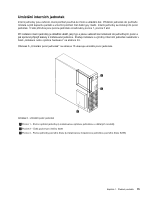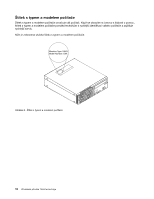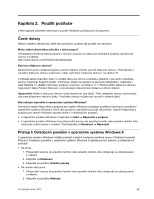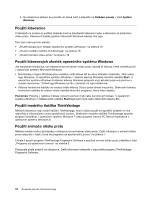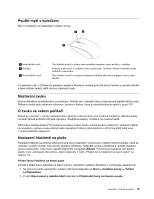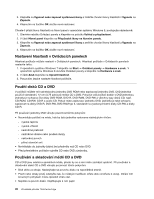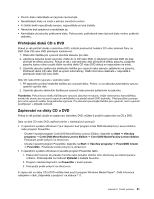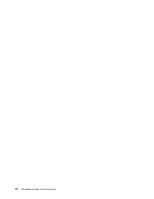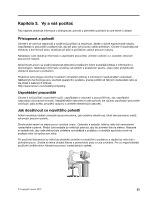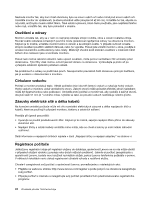Lenovo ThinkCentre Edge 92 (Czech) User Guide - Page 31
Použití myši s kolečkem, Nastavení zvuku, O zvuku ve vašem počítači
 |
View all Lenovo ThinkCentre Edge 92 manuals
Add to My Manuals
Save this manual to your list of manuals |
Page 31 highlights
Použití myši s kolečkem Myš s kolečkem má následující ovládací prvky: 1 Levé tlačítko myši 2 Kolečko 3 Pravé tlačítko myši Toto tlačítko slouží k výběru nebo spuštění programu nebo položky z nabídky. Kolečko myši slouží k ovládáni funkce posouvání. Směrem otáčení kolečkem bude probíhat i posouvání. Toto tlačítko slouží k vyvolání kontextové nabídky aktivního programu, ikony nebo objektu. V nastavení myši v Ovládacích panelech systému Windows můžete prohodit funkci levého a pravého tlačítka a také můžete změnit další výchozí vlastnosti myši. Nastavení zvuku Zvuk je důležitou součástí práce s počítačem. Počítač má v základní desce zabudovaný digitální řadič zvuku. Některé modely jsou vybaveny výkonnou zvukovou kartou, která je nainstalována do jedné z pozic PCI. O zvuku ve vašem počítači Pokud je v počítači z výroby nainstalována výkonná zvuková karta, jsou zvukové konektory základní desky na zadní straně počítače obvykle odpojeny. Použijte konektory umístěné na zvukové kartě. Obě řešení nabízejí alespoň tři zvukové konektory (vstup zvuku, výstup zvuku a mikrofon). Volitelně můžete do konektoru výstupu zvuku připojit sadu napájených stereo reproduktorů a užít si tak ještě lepší zvuk v multimediálních aplikacích. Nastavení hlasitosti na ploše Ovládání hlasitosti na ploše je přístupné skrz ikonu hlasitosti v oznamovací oblasti hlavního panelu, která se nachází v pravém dolním rohu plochy systému Windows. Klepněte na ikonu hlasitosti a upravte hlasitost pomocí posuvníku, nebo zvuk vypněte klepnutím na tlačítko Ztlumit. Pokud ikona hlasitosti na hlavním panelu není, postupujte dle pokynů, které naleznete v části „Přidání ikony hlasitosti na hlavní panel" na stránce 19. Přidání ikony hlasitosti na hlavní panel Chcete-li přidat ikonu hlasitosti na hlavní panel v operačním systému Windows 7, postupujte následovně: 1. Na pracovní ploše operačního systému Windows klepněte na Start ➙ Ovládací panely ➙ Vzhled a přizpůsobení. 2. V části Hlavní panel a nabídka Start klepněte na Přizpůsobit ikony na hlavním panelu. Kapitola 2. Použití počítače 19